发布时间:2025-03-18来源:互联网作者:新瑶
在现代办公中,Microsoft Word作为最常用的文字处理软件之一,为用户提供了丰富的功能,使得文档编辑变得更加高效。在这些功能中,标题的设置和自动修改是提高文档质量和一致性的重要工具。本文将详细介绍如何在Word中设置标题,以便在修改一处标题时,其他相关标题自动更新。
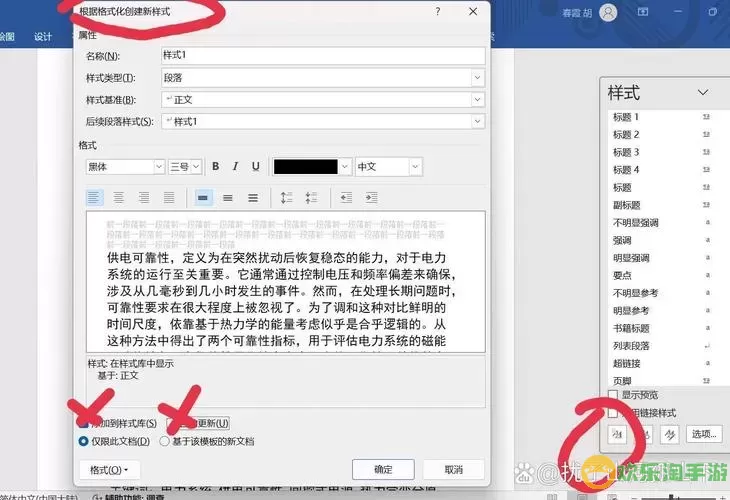
首先,设置标题是一项关键任务,尤其是在撰写较长的文档时,比如学术论文、报告或书籍。标题不仅帮助读者了解章节结构,还能通过目录生成器自动创建内容导航。最重要的是,通过合理使用Word的样式功能,我们可以确保文档的一致性和规范性。
### 第一部分:设置标题样式
在Word中,设置标题样式的方法非常简单。用户只需按照以下步骤进行操作:
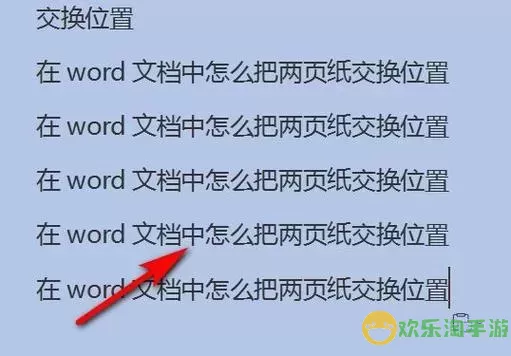
1. 打开Word文档,选择需要设置为标题的文本。
2. 在“开始”选项卡中,找到“样式”组。这里有预定义的样式供用户选择,包括“标题1”、“标题2”、“标题3”等。
3. 选择适合的样式,例如,章节标题通常使用“标题1”,子章节可以使用“标题2”或“标题3”。点击相应样式即可自动应用。
通过这种方式设置标题后,文档将自动具备结构化。例如,如果你的文档包含标题1、标题2等,Word能够根据这些标题自动生成目录,让读者一目了然。
### 第二部分:实现自动更新标题
在Word中,确保当一个标题更改时,其他相关标题能自动更新的关键在于使用“样式”功能。具体步骤如下:
1. 如果需要修改某个标题,只需选中该标题文本,并改变样式或直接修改标题内容。
2. 一旦修改了某个标题,Word会自动识别到文档中标题样式的变化。在下一次更新目录时,Word会提示你更新目录。
3. 更新目录时,用户只需点击目录,然后选择“更新目录”选项,系统将会显示是更新页码还是更新整个目录,选择“更新整个目录”后,相关的章节标题将会自动刷新。
这种自动关联功能,在编辑大型文档时尤为重要。实现标题与自动更新的关联,不仅减少了手工逐个修改的繁琐,也避免了可能由于标题不一致引起的格式错误。
### 第三部分:其他提示
除了基本的标题设置和更新,用户还可以通过以下方式来更好地管理文档:
1. 使用导航窗格:在“视图”选项卡中勾选“导航窗格”,可以在左侧显示文档结构,方便用户快速跳转至相关章节。
2. 自定义样式:如果预定义的样式不能满足需求,用户可以进行自定义,调整字号、颜色、间距等属性,然后右键单击当前样式选择“更新样式以匹配选择”,这样就可以确保文档风格统一。
3. 添加书签:在长文档中,可以通过插入书签功能,为特定内容添加标记,方便快速查找和引用。
### 结束语
通过掌握以上Word的标题设置和自动更新功能,用户可以大大提高文档编辑的效率和规范性。在信息化的今天,高效的工作方式不仅能节省时间,更能提升工作质量。无论是学生、职员还是自由职业者,熟练使用这些功能都将为你带来意想不到的工作便利。希望本文能为你在Word操作中提供一些实用的技巧和指导。

2024-03-14
魔兽三国塔防地图 魔兽三国塔防地图玩法攻略
巅峰极速gtr18 巅峰极速GTR18震撼发布
荣耀崛起农场 荣耀崛起庄园
古墓笔记和怀线 古墓笔记怀线探秘
猫和老鼠手游奥尼玛国服系列 猫和老鼠手游奥尼玛国服资讯
《脑洞大侦探》第2关中的隐藏物体在哪里
《COK列王的纷争》手游金矿采集指南
《英雄联盟手游》虎年限定皮肤介绍
剑与契约下架了么